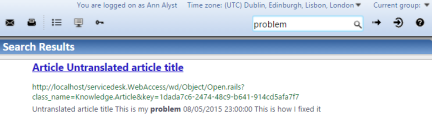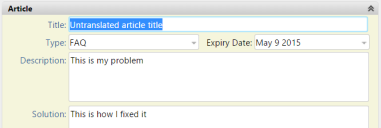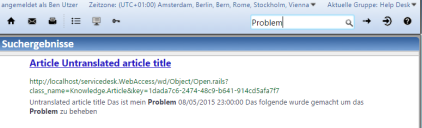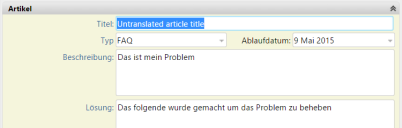Hinzufügen von Übersetzungen
Wenn Sie Ihr System mehrsprachig konfiguriert haben, können Sie die Übersetzungen für die Felder im Artikelfenster bearbeiten. Auf diese Weise können die Benutzer Knowledge in der von ihnen bevorzugten Sprache abrufen. Außerdem erhalten Sie, wenn Sie beim Web Desk in einer anderen als der Basiskultur angemeldet sind und einen Artikel erstellen, die Auswahlmöglichkeit, den Artikel in der Basiskultur oder in Ihrer eigenen Kultur zu erstellen. Weitere Informationen hierzu finden Sie unter Erstellen von Artikeln, wenn Sie nicht in der Basiskultur arbeiten.
Bei Bedarf können Sie verhindern, dass Benutzer Übersetzungen bei bestimmten Attributen des Objekts Artikel hinzufügen. Dazu setzen Sie für das entsprechende Attribut in Objekt Designer die Eigenschaft Ist lokalisiert? auf Falsch. Nähere Informationen hierzu und zum Einrichten eines mehrsprachigen Systems finden Sie im Designer-Handbuch.
Diese Technik kann nicht bei HTML-fähigen Feldern eingesetzt werden. Bei solchen Feldern müssen Sie die Übersetzungen importieren. Weitere Informationen hierzu finden Sie im Designer-Handbuch.
So fügen Sie einem Artikel eine Übersetzung hinzu:
- Melden Sie sich bei Web Desk an und zeigen Sie den Artikel an, dem Sie eine Übersetzungen hinzufügen möchten.
- Klicken Sie auf die Beschriftung des Feldes, dem Sie die Übersetzung hinzufügen möchten.
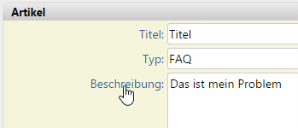
Das Dialogfeld „Lokalisierte Ressourcen konfigurieren“ wird angezeigt.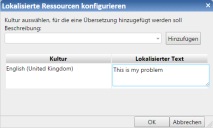
- Geben Sie die gewünschte Übersetzung in das Feld Lokalisierter Text neben der entsprechenden Kultur ein, und klicken Sie dann auf OK.
Das Dialogfeld „Lokalisierte Ressourcen konfigurieren“ wird geschlossen.
Um eine neue Kultur hinzuzufügen, wählen Sie sie aus der Liste aus und klicken auf Hinzufügen.
- Speichern Sie das Element, dem Sie die Übersetzung hinzugefügt haben.
Die Übersetzung wird gespeichert. Wenn sich Benutzer mit dieser Kultur anmelden, sehen sie den übersetzten Text.
Sie können auf ähnliche Weise auch Übersetzungen über die Konsole hinzufügen.
Nachdem die Übersetzungen hinzugefügt und Knowledge-Indizes wieder aufgebaut wurden (siehe Die Knowledge-Datenbank neu aufbauen), können die Benutzer Knowledge-Artikel in ihrer eigenen Sprache suchen und lesen. Übersetzter Text erscheint in der Sprache ihrer Wahl. Und Text, der nicht übersetzt wurde, wird in der Standardsprache Ihres Systems angezeigt.
Zum Beispiel: Wenn Ihre Grundsprache Englisch ist und eine englischsprachiger Benutzer sich anmeldet, kann er auf Englisch nach Knowledge suchen und Artikel in Englisch finden.
Meldet sich ein deutschsprachiger Benutzer an, kann er Wissen in Deutsch suchen und finden. Dabei findet er dieselben Artikel, jedoch in der deutschen Übersetzung, sofern diese vorhanden ist. Falls eine Zeichenfolge nicht übersetzt wurde, wird sie in der Standardsprache angezeigt -- in diesem Beispiel wäre das Englisch.
Denken Sie daran, die verschiedenen Sprachversionen auf dem neuesten Stand zu halten. Bei einer Änderung eines Artikels in der Standardsprache müssen Sie auch sicherstellen, dass auch die anderen Sprachen aktualisiert werden.
Erstellen von Artikeln, wenn Sie nicht in der Basiskultur arbeiten
Wenn Sie einen Artikel erstellen und dabei im Web Desk als ein Benutzer angemeldet sind, dessen Kultur nicht auf die Basiskultur eingestellt ist, werden Sie in einem Dialogfeld aufgefordert, die Sprache auszuwählen, in der Sie den Artikel erstellen möchten. Sie können den Artikel entweder in der Basiskultur oder in der Kultur Ihres Benutzerkontos erstellen. Falls der Artikel in Ihrer Benutzerkultur erstellt und keine Übersetzung für die Basiskultur angegeben wird, wird der Wert der Basissprache auf Nicht definiert gesetztund kann später aktualisiert werden.
Wenn Sie beim Web Desk mit einer Kultur angemeldet sind, die nicht die Basiskultur ist, können Sie lediglich Artikel und CIs erstellen. Sie können die Basiskultur für einen vorhandenen Artikel nur dann ändern, wenn Sie mit der Basiskultur angemeldet sind.
In Ivanti Workspaces oder der Console können Sie Artikel nur dann erstellen bzw. ändern, wenn Sie bei der Anmeldung die Basiskultur nutzen.